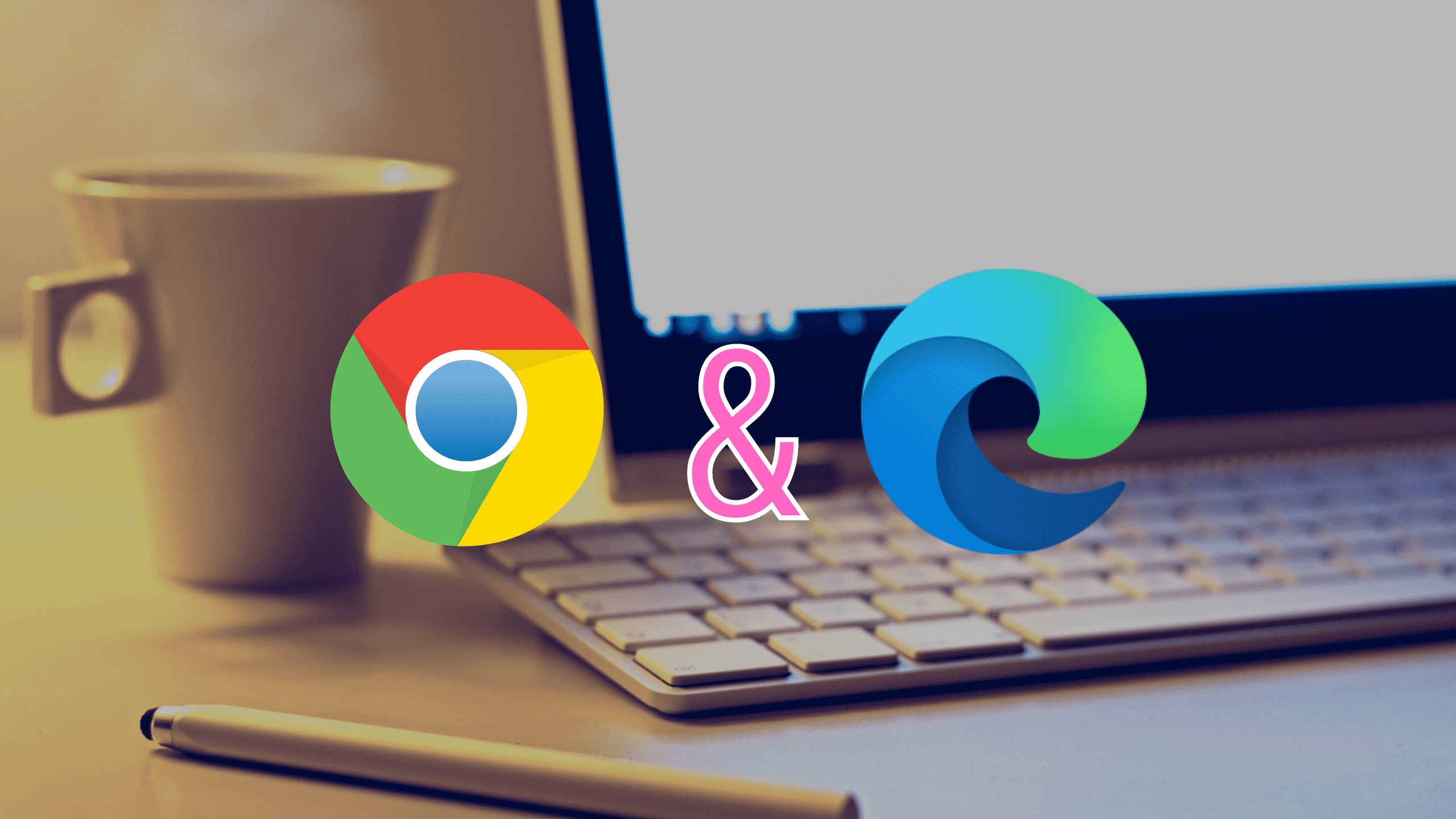Η μεγάλη υπόσχεση της αυτόματης συμπλήρωσης είναι ότι μπορείς να συμπληρώσεις ηλεκτρονικές φόρμες με ένα κλικ, αλλά πολύ συχνά πρέπει να επιστρέψεις και να διορθώσεις τα λάθη που κάνει η αυτόματη συμπλήρωση στον browser σου. Με αφορμή αυτό, παρακάτω θα δούμε πως μπορείς να απενεργοποιήσεις την αυτόματη συμπλήρωση στους πιο δημοφιλείς browser, δηλαδή στο Google Chrome και στο Microsoft Edge.
Διάβασε επίσης: Πώς να ανακτήσεις τις καρτέλες στο Google Chrome με 3 τρόπους
Πώς θα απενεργοποιήσεις την αυτόματη συμπλήρωση στον browser (Google Chrome)
Το να απενεργοποιήσεις την αυτόματη συμπλήρωση στον browser σου είναι πολύ εύκολο, και όταν μιλάμε για το Chome και όταν μιλάμε για το Edge. Ας ξεκινήσουμε όμως από το Chrome. Για να απενεργοποιήσεις λοιπόν το auto-fill στο Google Chrome, ακολούθησε απλώς τα παρακάτω βήματα:
1. Αρχικά, άνοιξε κανονικά το Google Chrome στον υπολογιστή σου και πήγαινε επάνω δεξιά στο εικονίδιο με τις 3 τελείες.
2. Από τις επιλογές που σου εμφανίζει μόλις το πατήσεις, επίλεξε τα Settings (Ρυθμίσεις).
3. Έπειτα, πάτα στην αριστερή καρτέλα την επιλογή Privacy and Security (Απόρρητο και Ασφάλεια).
4. Εκεί, θα πρέπει να πατήσεις στο Clear Browsing Data (Διαγραφή δεδομένων περιήγησης). Αυτό θα σου ανοίξει ένα παράθυρο. Θα πρέπει να πας εκεί που γράφει Advanced (Σύνθετες) και ακριβώς από κάτω πρέπει να επιλέξεις το All time (από την αρχή).
5. Τέλος, πρέπει να τσεκάρεις μόνο το Autofill form data (δεδομένα φόρμας αυτόματης συμπλήρωσης) και να πατήσεις κάτω δεξιά στο Clear data (διαγραφή δεδομένων).
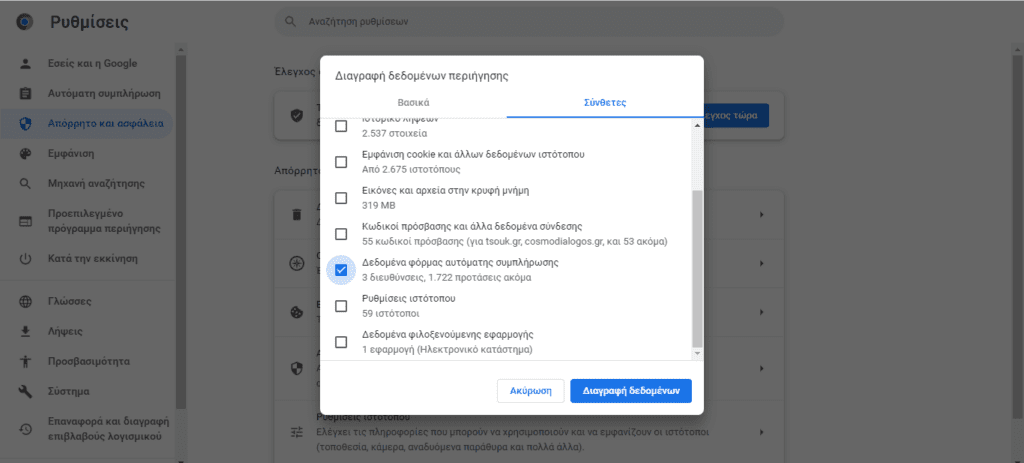
Πώς θα το κάνεις στο Microsoft Edge
Η διαδικασία για να απενεργοποιήσεις την αυτόματη συμπλήρωση στον Browser, αν χρησιμοποιείς Microsoft Edge, είναι εξίσου εύκολη με το Chrome. Για να το κάνεις, ακολούθησε απλώς τα παρακάτω βήματα:
1. Άνοιξε αρχικά το Microsoft Edge στον υπολογιστή σου και πήγαινε επάνω δεξιά στο εικονίδιο με τις 3 τελείες.
2. Από τις επιλογές που σου εμφανίζει μόλις το πατήσεις, επίλεξε τα Settings (Ρυθμίσεις).
3. Έπειτα, πάτα στην αριστερά καρτέλα στην επιλογή Privacy, search, and service (Προστασία προσωπικών δεδομένων, αναζήτηση και υπηρεσίες).
4. Μετά, στα δεξιά θα πρέπει να πατήσεις στο πλαίσιο που γράφει Choose what to clear (επιλέξτε τι θέλετε να απαλείψετε) και στο αναδυόμενο παράθυρο να επιλέξεις το All time (όλο το διάστημα).
5. Στη συνέχεια, από τις επιλογές σε αυτό το παράθυρο πρέπει να τσεκάρεις μόνο το Autofill form data (Δεδομένα αυτόματης συμπλήρωση φόρμας) και τέλος να πατήσεις κάτω αριστερά στο Clear now (απαλοιφή τώρα).
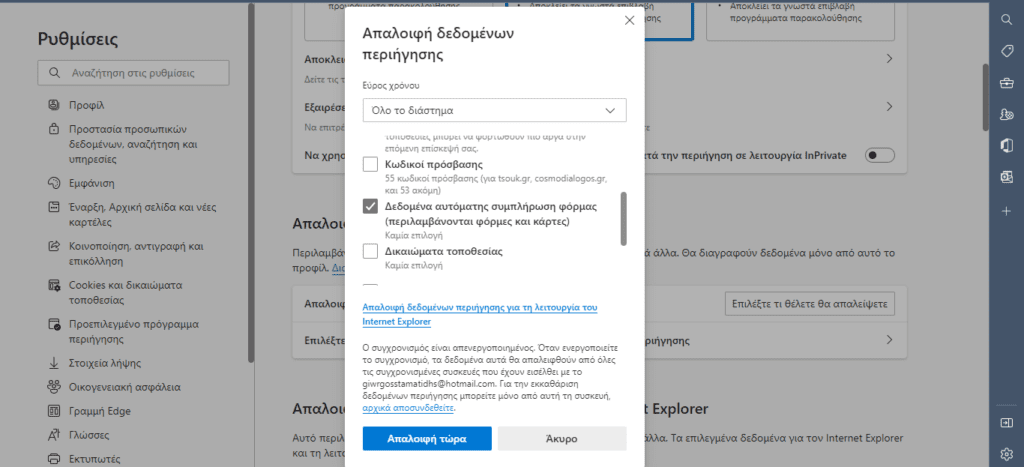
Διάβασε επίσης: How to: Επεξεργασία εικόνων στο Microsoft Edge πριν τη λήψη